









+159 puncte de preluare in toate magazinele Flanco | Locatii Service










+159 puncte de preluare in toate magazinele Flanco | Locatii Service










+159 puncte de preluare in toate magazinele Flanco | Locatii Service









+159 puncte de preluare in toate magazinele Flanco | Locatii Service










+159 puncte de preluare in toate magazinele Flanco | Locatii Service









+159 puncte de preluare in toate magazinele Flanco | Locatii Service









+159 puncte de preluare in toate magazinele Flanco | Locatii Service









+159 puncte de preluare in toate magazinele Flanco | Locatii Service









+159 puncte de preluare in toate magazinele Flanco | Locatii Service










+159 puncte de preluare in toate magazinele Flanco | Locatii Service










+159 puncte de preluare in toate magazinele Flanco | Locatii Service


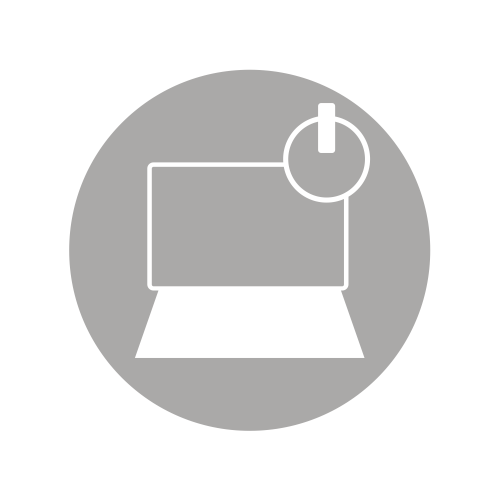
Navighezi pe internet sau pur si simplu lucrezi pe MAC, cand deodata se opreste – aparent fara motiv. De obicei se intampla o singura data.
Dar daca ai de-a face cu un laptop e se opreste fara avertisment, este posibil sa ai probleme. Iata cateva sfaturi si instrumente de depanare care sa te ajute sa remediezi problema.
Cuprins
Toggle
Cand te lovesti de o oprire a Mac-ului la intamplare, primul si cel mai important pas este sa il pornesti, apoi sa ii dai un restart. Este necesar sa faci asta, deoarece programele nu se inchid intotdeauna corect intr-o astfel de situatie.
Pentru a reporni MAC-ul trebuie sa selectezi Restart din meniul Apple din coltul stanga sus. Din pacate, numai repornirea laptopului este posibil sa nu rezolve problema, caz in care Apple recomanda resetarea controllerului de management al sistemului (SMC).
SMC este un subsistem al Mac-urilor cu procesor Intel. Acesta controleaza componente precum incarcarea bateriei, comutarea modului video, starea de veghe, indicatoare LED si multe altele.
Inainte de resetarea SMC Apple recomanda sa parcurgi urmatorii pasi, fix in aceasta ordine:
1.Daca MAC-ul nu raspunde la comenzi, tine apasat butonul POWER pana cand se opreste. Apoi apasa din nou butonul pentru a porni laptopul.
2.Apasa Cmd + Option + Esc pentru a inchide fortat orice aplicatie.
3.Acum alege Sleep din meniul Apple. Dupa cateva minute porneste din nou laptopul.
4.Acum acceseaza din nou meniul din colt stanga sus si alege Restart.
5.Dupa repornire intra din nou in meniu, acum alege Shut Down.
Odata ce ai urmat procedura de mai sus iti explicam cum se face resetarea SMC-ului. Pasii pot varia, in functie de modelul laptopului, daca are sau nu bateria detasabila. Laptopurile care nu au bateria detasabila sunt MacBook Pro (2009 pana in prezent), MackBook Air, MacBook (Late 2009) si MacBook 12” (2015 pana in prezent).
De asemenea exista o serie de pasi si pentru MacBook cu chip Apple T2 (de regula 2018 pana in prezent).
1.Opreste Mac-ul (Shut Down).
2.Conecteaza alimentarea prin MagSafe sau USB-C.
3.Tasteaza Shift + Control + Option de pe partea din stanga a tastaturii si butonul Power, toate in acelasi timp.
4.Elibereaza tastele, apoi apasa din nou butonul Power pentru a porni Mac-ul.
1.Opreste Mac-ul (Shut Down).
2.Deconecteaza adaptorul MagSafe.
3.Scoate bateria.
4.Apasa timp de 5 secunde butonul Power.
5.Reconecteaza bateria si adaptorul MagSafe.
6.Apasa butonul Power pentru a porni laptopul.
1.Opreste Mac-ul (Shut Down).
2.Deconecteaza cablul de alimentare.
3.Asteapta aproximativ 15 secunde.
4.Conecteaza cablul de alimentare din nou.
5.Asteapta 5 secunde, apoi apasa butonul Power.
1.Alege Shut Down din meniul Apple.
2.Dupa oprire tine apasata tasta Shift din dreapta + tasta Option din stanga + tasta Control din stanga timp de 7 secunde. Dupa aceea continua sa tii tastele apasate in timp ce apesi si tasta Power, tinand intreaga combinatie apasata timp de inca 7 secunde.
3.Elibereaza tastele, apoi asteapta cateva secunde.
4.Apasa din nou butonul Power pentru a porni laptopul.
Daca Mac-ul tau se opreste la intamplare chiar si dupa utilizarea instrumentelor de depanare mentionate mai sus, este timpul sa ne vizitezi in service, pentru diagnosticarea problemei tale.
Intre 24 Decembrie si 04 Ianuarie luam o pauza (si noi, si laptopurile).
Va uram sarbatori linistite si pline de bucurie!
Revenim pe 5 ianuarie, gata sa ne apucam din nou de treaba. 🔧🎁